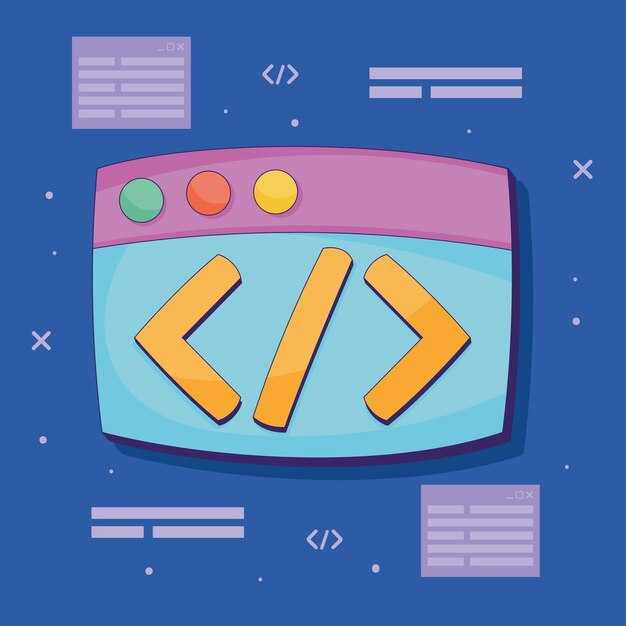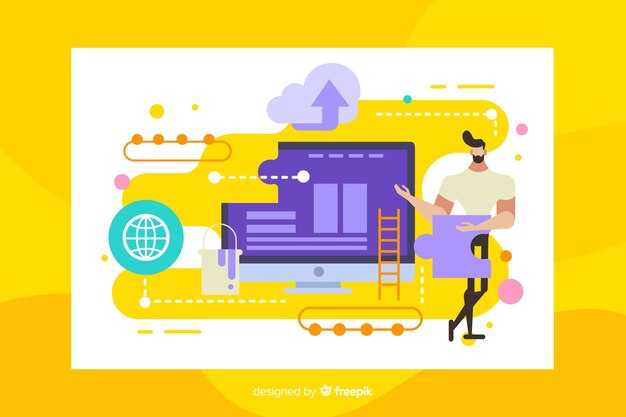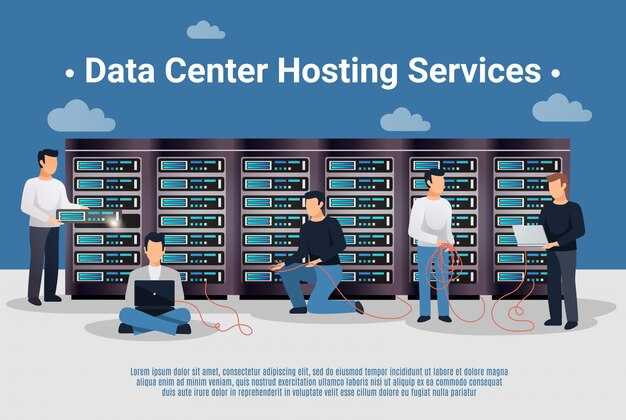Откройте терминал на Mac. Для этого нажмите Command + Пробел, введите Terminal и нажмите Enter. Это самый быстрый способ получить доступ к командной строке.
Введите команду python —version и нажмите Enter. Если Python установлен, вы увидите строку с номером версии, например Python 3.9.7. Это указывает на версию Python по умолчанию в вашей системе.
Если команда python —version не сработала, попробуйте python3 —version. На некоторых Mac установлены обе версии Python – 2.x и 3.x. Команда с python3 покажет версию Python 3, если она есть.
Для получения дополнительной информации о текущей установке Python используйте команду python -V или python3 -V. Эти команды также отобразят версию, но иногда могут предоставить больше деталей о сборке.
Если вам нужно проверить, где именно установлен Python, введите which python или which python3. Это покажет путь к исполняемому файлу, что полезно для проверки, используете ли вы системную версию или установленную через менеджер пакетов.
Способы проверки версии Python через терминал
Откройте терминал на Mac и введите команду python --version. Если Python установлен, вы увидите версию, например, «Python 3.9.7». Если команда не работает, попробуйте python3 --version, так как на Mac может быть установлено несколько версий Python.
Для получения более детальной информации используйте команду python -V или python3 -V. Это покажет полную версию Python, включая номер сборки.
Если нужно узнать путь к установленной версии Python, выполните команду which python или which python3. Это полезно, если на вашем Mac несколько версий Python.
Для проверки всех доступных версий Python, установленных на Mac, используйте команду ls /usr/local/bin | grep python. Она покажет список всех файлов, связанных с Python, в каталоге /usr/local/bin.
| Команда | Описание |
|---|---|
python --version |
Показывает версию Python 2.x, если установлена. |
python3 --version |
Показывает версию Python 3.x. |
which python |
Определяет путь к установленной версии Python. |
ls /usr/local/bin | grep python |
Если вы используете менеджер версий Python, например pyenv, выполните команду pyenv versions, чтобы увидеть все установленные версии и текущую активную.
Открытие терминала
Чтобы открыть терминал на Mac, используйте сочетание клавиш Command + Пробел, затем введите в поиске «Терминал» и нажмите Enter. Альтернативный способ – найти приложение через Finder: перейдите в папку «Программы», затем в «Утилиты» и запустите «Терминал».
Для удобства можно добавить терминал в Dock. Для этого после открытия приложения щелкните правой кнопкой мыши на его иконке в Dock и выберите «Оставить в Dock». Это позволит быстро запускать терминал в будущем.
| Действие | Команда/Шаги |
|---|---|
| Открыть через поиск | Command + Пробел → «Терминал» → Enter |
| Открыть через Finder | Программы → Утилиты → Терминал |
| Добавить в Dock | Правый клик на иконке → «Оставить в Dock» |
После открытия терминала вы готовы к работе с командами для проверки версии Python и других задач.
Узнайте, как найти и открыть терминал на вашем Mac.
Нажмите сочетание клавиш Command + Пробел, чтобы открыть поиск Spotlight. Введите в строке поиска слово «Терминал» и нажмите Enter. Приложение откроется сразу же.
Если вы предпочитаете использовать Finder, перейдите в папку Программы → Утилиты. Найдите в списке приложение «Терминал» и дважды щелкните по нему, чтобы запустить.
Для удобства добавьте Терминал в Dock. После открытия приложения щелкните правой кнопкой мыши по его иконке в Dock и выберите Параметры → Оставить в Dock. Теперь доступ к Терминалу будет всегда под рукой.
Использование команды для проверки версии
Откройте приложение «Терминал» на Mac. Введите команду python --version и нажмите Enter. Система покажет установленную версию Python, например, Python 3.9.7. Если вы используете Python 3, попробуйте команду python3 --version, чтобы убедиться в корректности данных.
Если команда возвращает ошибку или не распознается, возможно, Python не установлен. В таком случае, проверьте его наличие с помощью команды which python или which python3. Эти команды укажут путь к установленной версии или сообщат, что Python отсутствует.
Для получения более детальной информации о версии и сборке Python, используйте команду python -V или python3 -V. Это полезно, если нужно узнать точные данные о текущей установке.
Пошаговая инструкция по введению команды в терминале для получения информации о версии Python.
Откройте терминал на Mac. Для этого:
- Перейдите в папку «Программы» → «Утилиты».
- Запустите приложение «Терминал».
Введите команду:
python --version
Если Python установлен, терминал покажет его версию, например:
Python 3.9.7
Если команда не сработала, попробуйте использовать:
python3 --version
Это поможет определить версию Python 3, если на системе установлено несколько версий.
Для получения дополнительной информации о Python, введите:
python -V
или
python3 -V
Эти команды также отобразят текущую версию Python.
Различия между Python 2 и Python 3
- Деление чисел: В Python 3 деление двух целых чисел возвращает число с плавающей точкой (например,
5 / 2 = 2.5), а в Python 2 – целое число (5 / 2 = 2). - Кодировка строк: В Python 3 строки по умолчанию используют Unicode, а в Python 2 для этого нужно явно указывать префикс
u(например,u"строка"). - Исключения: В Python 3 синтаксис обработки исключений требует использования ключевого слова
as(например,except Exception as e), а в Python 2 это необязательно. - Функция
xrange: В Python 2 есть функцияxrangeдля создания генераторов, но в Python 3 она удалена, и вместо неё используетсяrange.
Если вы работаете с кодом, написанным для Python 2, используйте инструмент 2to3 для автоматического перевода его на Python 3. Это упростит миграцию и поможет избежать ошибок.
Убедитесь, что на вашем Mac установлена последняя версия Python 3. Проверьте её с помощью команды python3 --version в терминале. Это гарантирует, что вы используете актуальную и поддерживаемую версию языка.
Как определить, какая версия Python установлена, и как различать Python 2 и Python 3.
Откройте терминал на Mac и введите команду python --version. Если установлен Python 2, вы увидите что-то вроде Python 2.7.18. Для проверки Python 3 используйте команду python3 --version, которая покажет, например, Python 3.9.7.
Если вы хотите узнать, какая версия Python используется по умолчанию, введите python в терминале. Это откроет интерактивную оболочку Python. В первой строке будет указана версия, например, Python 2.7.18. Для выхода из оболочки введите exit().
Чтобы проверить, установлен ли Python 3, введите python3. Если он есть, откроется оболочка с версией, например, Python 3.9.7. Если Python 3 не установлен, вы получите сообщение об ошибке.
Для запуска скриптов на Python 3 используйте команду python3 перед именем файла. Например, python3 script.py. Это гарантирует, что скрипт будет выполнен в нужной версии.
Если вы работаете с обеими версиями, установите пакет pyenv, чтобы легко переключаться между ними. Это упрощает управление версиями Python и их использование в проектах.
Проверка версии Python через установленные IDE
Если на вашем Mac установлена среда разработки (IDE), вы можете быстро узнать версию Python через её интерфейс. Вот как это сделать в популярных IDE:
- PyCharm:
- Откройте проект в PyCharm.
- Перейдите в меню
PyCharm→Preferences(илиSettings). - Выберите раздел
Project: [имя проекта]→Python Interpreter. - В списке интерпретаторов будет указана версия Python, например,
Python 3.9.7.
- VS Code:
- Откройте проект в VS Code.
- Нажмите
Ctrl+Shift+P(илиCmd+Shift+Pна Mac), чтобы открыть палитру команд. - Введите
Python: Select Interpreterи выберите эту команду. - В списке интерпретаторов отобразится текущая версия Python.
- Jupyter Notebook:
- Запустите Jupyter Notebook.
- Создайте новую ячейку и введите команду
!python --version. - Выполните ячейку, чтобы увидеть версию Python.
Если IDE использует виртуальное окружение, проверьте, что выбран правильный интерпретатор. Это гарантирует, что вы видите актуальную версию Python, связанную с вашим проектом.
Использование PyCharm
Если версия Python не соответствует нужной, нажмите на значок шестеренки рядом с интерпретатором и выберите «Add». В открывшемся окне укажите путь к нужной версии Python, установленной на вашем Mac. После выбора интерпретатора PyCharm автоматически обновит настройки проекта.
Для проверки версии Python в терминале PyCharm введите команду python --version или python3 --version. Результат отобразится в нижней панели IDE. Если версия не совпадает с ожидаемой, проверьте настройки интерпретатора еще раз.
PyCharm также позволяет управлять окружениями через встроенные инструменты. Используйте виртуальные окружения для изоляции зависимостей. В разделе «Python Interpreter» выберите «Create Virtual Environment» и укажите версию Python для нового окружения.
Инструкции по проверке версии Python в интегрированной среде разработки PyCharm.
Откройте PyCharm и создайте новый проект или откройте существующий. Перейдите в меню «File» и выберите «Settings» (или «Preferences» на macOS). В открывшемся окне найдите раздел «Project: [имя проекта]» и разверните его. Выберите «Python Interpreter». В правой части окна отобразится текущая версия интерпретатора Python, используемая в проекте.
Если версия Python не отображается, добавьте интерпретатор вручную. Нажмите на значок шестеренки рядом с выпадающим списком интерпретаторов и выберите «Add Interpreter». В новом окне укажите путь к нужной версии Python или выберите её из списка доступных. После добавления версия будет отображена в разделе «Python Interpreter».
Для быстрой проверки версии Python в консоли PyCharm, откройте встроенный терминал. Введите команду python --version и нажмите Enter. В ответе будет указана версия Python, используемая в текущем проекте.